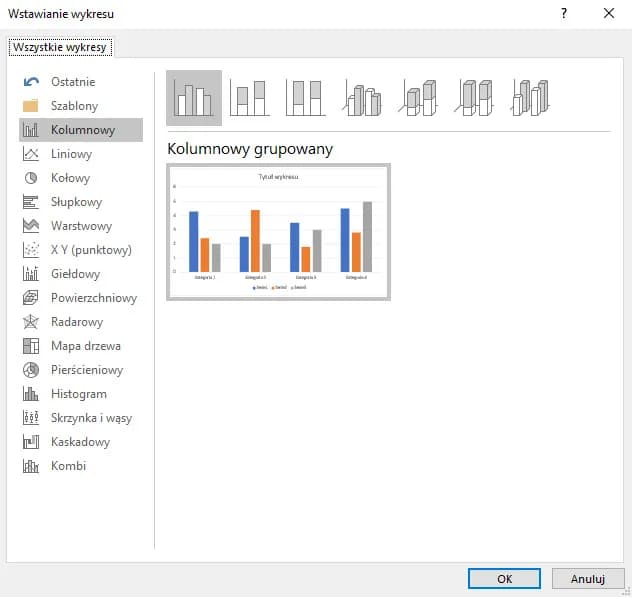Aby wstawić wykres w programie Word, wystarczy kilka prostych kroków. Wykresy są doskonałym narzędziem do wizualizacji danych, co ułatwia ich zrozumienie i analizę. Dzięki nim można w łatwy sposób przedstawić informacje w sposób czytelny i atrakcyjny dla odbiorcy. W tym artykule dowiesz się, jak skutecznie wstawić wykres do swojego dokumentu, korzystając z funkcji dostępnych w programie Word.
Wstawienie wykresu jest proste i nie wymaga zaawansowanej wiedzy. Wystarczy kilka kliknięć, aby wybrać odpowiedni typ wykresu i dostosować go do swoich potrzeb. Jeśli chcesz, aby Twoje dane były bardziej przejrzyste i profesjonalne, ten przewodnik pomoże Ci w tym zadaniu.
Kluczowe informacje:
- Wykresy można wstawiać z zakładki „Wstaw” w górnym pasku narzędzi.
- Do wyboru są różne typy wykresów, takie jak kolumnowy, liniowy, kołowy i powierzchniowy.
- Po wstawieniu wykresu można wprowadzić własne dane w osadzonym arkuszu kalkulacyjnym.
- Wykres automatycznie aktualizuje się po wprowadzeniu danych.
- Można zmieniać rozmiar wykresu oraz jego położenie w dokumencie.
Wybór odpowiedniego typu wykresu w Wordzie dla Twoich danych
W programie Word dostępnych jest wiele typów wykresów, które mogą pomóc w wizualizacji danych. Wśród najpopularniejszych znajdują się wykresy kolumnowe, liniowe, kołowe oraz powierzchniowe. Każdy z tych typów ma swoje unikalne zastosowanie, które może znacząco wpłynąć na sposób, w jaki prezentujesz swoje informacje. Wybór odpowiedniego wykresu jest kluczowy, aby efektywnie komunikować dane i ułatwić ich zrozumienie przez odbiorców.
Wykresy kolumnowe są idealne do porównywania wartości różnych kategorii, natomiast wykresy liniowe doskonale nadają się do przedstawiania trendów w czasie. Wykresy kołowe z kolei pozwalają na zobrazowanie udziałów procentowych w całości, co jest przydatne w analizach strukturalnych. Wybierając typ wykresu, warto zastanowić się, jakie informacje chcesz przekazać oraz jak najlepiej je przedstawić.
Jakie są najpopularniejsze typy wykresów w Wordzie i ich zastosowanie
W programie Word dostępne są różne typy wykresów, które można wykorzystać do wizualizacji danych. Wykres kolumnowy jest często stosowany do porównywania wartości w różnych kategoriach, co czyni go idealnym narzędziem do analizy sprzedaży czy wyników finansowych. Wykres liniowy jest z kolei doskonały do przedstawiania danych w czasie, takich jak zmiany temperatury czy wzrost sprzedaży w poszczególnych miesiącach. Wykres kołowy świetnie nadaje się do ilustrowania udziałów procentowych, na przykład w przypadku analizy struktury kosztów. Wykres powierzchniowy może być używany do pokazania trendów w danych wielowymiarowych, co jest przydatne w bardziej złożonych analizach.
Kiedy używać wykresów kolumnowych, liniowych i kołowych
Wybór odpowiedniego wykresu zależy od rodzaju danych, które chcesz przedstawić. Wykresy kolumnowe najlepiej sprawdzają się, gdy chcesz porównać kilka kategorii, na przykład sprzedaż różnych produktów w danym okresie. Wykresy liniowe są idealne do prezentacji danych czasowych, ponieważ pozwalają zobaczyć zmiany w czasie, co jest przydatne w analizach trendów. Wykresy kołowe powinny być używane, gdy chcesz pokazać, jak różne części składają się na całość, na przykład udział poszczególnych wydatków w całkowych kosztach. Pamiętaj, aby dobierać typ wykresu do celu prezentacji, aby przekaz był jak najbardziej klarowny i zrozumiały.
| Typ wykresu | Zastosowanie |
|---|---|
| Wykres kolumnowy | Porównywanie wartości różnych kategorii |
| Wykres liniowy | Przedstawianie trendów w czasie |
| Wykres kołowy | Ilustrowanie udziałów procentowych |
| Wykres powierzchniowy | Pokazywanie trendów w danych wielowymiarowych |
Proces wstawiania wykresu w Wordzie krok po kroku
Aby wstawić wykres w Wordzie, należy najpierw otworzyć odpowiednią sekcję w programie. Przejdź do zakładki „Wstaw” znajdującej się na górnym pasku narzędzi. W tej zakładce znajdziesz sekcję „Ilustracje”, w której znajduje się ikona „Wykres”. Kliknij na nią, aby rozpocząć proces wstawiania wykresu. To pierwszy krok, który pozwoli Ci na dalsze działania związane z wyborem i dodaniem wykresu do dokumentu.
Po kliknięciu na ikonę „Wykres” otworzy się okno dialogowe, w którym możesz wybrać typ wykresu, który najlepiej odpowiada Twoim potrzebom. Wybierz spośród dostępnych opcji, takich jak wykres kolumnowy, liniowy, kołowy czy powierzchniowy. Po dokonaniu wyboru, kliknij przycisk „OK”, aby potwierdzić swój wybór. W ten sposób do dokumentu zostanie dodany wykres zastępczy oraz arkusz kalkulacyjny, w którym będziesz mógł wprowadzić swoje dane.
Na koniec, po dodaniu wykresu do dokumentu, możesz dostosować jego rozmiar oraz położenie, przeciągając rogi wykresu lub przenosząc go w inne miejsce. To pozwala na lepszą integrację wykresu z resztą dokumentu. Pamiętaj, że po wprowadzeniu danych w osadzonym arkuszu kalkulacyjnym, wykres automatycznie się zaktualizuje, co ułatwia pracę z danymi.
Jak otworzyć sekcję wstawiania wykresu w Wordzie
Aby otworzyć sekcję wstawiania wykresu w Wordzie, zacznij od uruchomienia programu i otwarcia dokumentu, w którym chcesz dodać wykres. Następnie kliknij na zakładkę „Wstaw” na górnym pasku narzędzi. W sekcji „Ilustracje” znajdziesz ikonę „Wykres”. Kliknij na nią, aby przejść do okna dialogowego, które pozwoli Ci na wybór odpowiedniego typu wykresu. To prosta procedura, która otworzy przed Tobą możliwości wizualizacji danych.
Jak wybrać i dostosować typ wykresu w oknie dialogowym
Po otwarciu okna dialogowego wstawiania wykresu, zobaczysz różne typy wykresów dostępnych w programie Word. Możesz wybrać typ wykresu, który najlepiej odpowiada Twoim potrzebom, na przykład wykres kolumnowy, liniowy, kołowy lub powierzchniowy. Po dokonaniu wyboru, masz również możliwość dostosowania ustawień wykresu, takich jak zmiana kolorów czy stylów. Po zakończeniu wyboru i dostosowania, kliknij „OK”, aby wstawić wykres do dokumentu.
Czytaj więcej: Jak wyjustować tekst w Wordzie i uniknąć problemów z czytelnością
Wprowadzanie danych do wykresu w Wordzie i ich aktualizacja
Wprowadzenie danych do wykresu w programie Word jest kluczowe dla jego poprawnego działania. Aby to zrobić, musisz najpierw otworzyć arkusz kalkulacyjny, który jest powiązany z wykresem. W tym arkuszu możesz wprowadzić swoje dane, które będą używane do generowania wykresu. Wystarczy kliknąć na odpowiednią komórkę i wpisać wartości, które chcesz przedstawić. Pamiętaj, aby dane były uporządkowane w logiczny sposób, co ułatwi ich późniejsze analizowanie.
Po wprowadzeniu danych, wykres automatycznie się zaktualizuje, co pozwoli Ci na bieżąco śledzić zmiany. W przypadku, gdy chcesz zmienić dane, wystarczy ponownie otworzyć arkusz kalkulacyjny i wprowadzić nowe wartości. Dzięki temu masz pełną kontrolę nad tym, jak Twoje dane są przedstawiane na wykresie. Warto również pamiętać, aby regularnie sprawdzać, czy wszystkie dane są aktualne, co zapewni dokładność prezentacji.
Jak wprowadzić dane do arkusza kalkulacyjnego wykresu
Aby wprowadzić dane do arkusza kalkulacyjnego wykresu, najpierw otwórz wykres, który chcesz edytować. Kliknij dwukrotnie na wykres, a arkusz kalkulacyjny otworzy się automatycznie. Następnie wprowadź swoje dane w odpowiednich komórkach, zaczynając od nagłówków, które będą reprezentować kategorie lub osie wykresu. Upewnij się, że dane są poprawnie wprowadzone, aby wykres mógł je odpowiednio zinterpretować. Po zakończeniu wpisywania danych, zamknij arkusz kalkulacyjny, a wykres zostanie zaktualizowany zgodnie z nowymi wartościami.
Jak zaktualizować dane w istniejącym wykresie
Aby zaktualizować dane w istniejącym wykresie, najpierw otwórz wykres, który chcesz edytować. Kliknij na wykres, a następnie dwukrotnie kliknij, aby otworzyć powiązany arkusz kalkulacyjny. Wprowadź nowe dane w odpowiednich komórkach, a następnie zamknij arkusz kalkulacyjny. Wykres automatycznie zaktualizuje się, aby odzwierciedlić wprowadzone zmiany. To szybki i efektywny sposób na utrzymanie danych w wykresie w najnowszym stanie, co jest istotne dla zachowania jego dokładności i użyteczności.
Dostosowywanie wyglądu wykresu w Wordzie dla lepszej prezentacji
Dostosowywanie wyglądu wykresu w programie Word jest kluczowe dla jego efektywnej prezentacji. Możesz zmieniać kolory, style oraz dodawać etykiety, aby wykres był bardziej czytelny i atrakcyjny wizualnie. Dzięki tym zmianom możesz lepiej podkreślić ważne informacje i ułatwić odbiorcom zrozumienie danych. Warto poświęcić chwilę na dostosowanie wykresu, aby wyróżniał się w dokumencie oraz przyciągał uwagę czytelników.
W programie Word masz wiele opcji do wyboru, które pozwalają na modyfikację elementów wykresu. Możesz zmieniać kolory słupków w wykresie kolumnowym, linii w wykresie liniowym lub segmentów w wykresie kołowym. Dodatkowo, możesz dodać etykiety, które pomogą wyjaśnić, co przedstawiają poszczególne elementy wykresu. Dzięki tym prostym krokom Twój wykres stanie się bardziej informacyjny i estetyczny, co wpłynie na jego odbiór przez czytelników.
Jak zmienić kolory, style i elementy wykresu
Aby zmienić kolory, style i elementy wykresu, najpierw kliknij na wykres, który chcesz edytować. Następnie skorzystaj z opcji formatowania, które pojawią się na pasku narzędzi. Możesz wybrać różne kolory dla poszczególnych elementów wykresu, co pozwoli na lepsze ich odróżnienie. W przypadku wykresów kołowych możesz również zmieniać style segmentów, aby dodać im atrakcyjności. Pamiętaj, aby zmiany były spójne z resztą dokumentu, co zwiększy profesjonalizm Twojej prezentacji.
Jak dodawać etykiety i tytuły do wykresu w Wordzie
Aby dodawać etykiety i tytuły do wykresu w Wordzie, najpierw kliknij na wykres, który chcesz edytować. Następnie w górnej części ekranu znajdziesz zakładkę „Projekt” lub „Format”, w której możesz wybrać opcję dodawania tytułów oraz etykiet. Wybierz „Dodaj element wykresu”, a następnie „Tytuł wykresu” lub „Etykiety danych”, w zależności od tego, co chcesz dodać. Po dodaniu tytułu, możesz go edytować, aby dostosować treść do swoich potrzeb. Upewnij się, że tytuł jest zrozumiały i odzwierciedla zawartość wykresu, co pomoże w lepszym zrozumieniu prezentowanych danych.
Rozwiązywanie problemów przy wstawianiu wykresów w Wordzie
Podczas wstawiania wykresów w programie Word mogą wystąpić różne problemy, które mogą utrudnić pracę. Jednym z najczęstszych problemów jest brak aktualizacji wykresu po wprowadzeniu danych. Może to być spowodowane tym, że arkusz kalkulacyjny nie został zamknięty lub dane nie zostały zapisane. Aby upewnić się, że wykres jest aktualny, zawsze sprawdzaj, czy wszystkie zmiany w arkuszu zostały zapisane, a następnie zamknij arkusz, aby wykres mógł się zaktualizować. Innym problemem może być brak odpowiednich uprawnień do edytowania dokumentu, co uniemożliwia wstawienie wykresu.
Kolejnym częstym problemem jest niewłaściwy typ wykresu dla danych, które próbujesz przedstawić. Upewnij się, że wybrany typ wykresu jest zgodny z rodzajem danych, które chcesz zobrazować. Na przykład, wykres kołowy najlepiej nadaje się do przedstawiania udziałów procentowych, a wykres liniowy do analizy trendów. W przypadku wątpliwości, zawsze możesz skorzystać z opcji podglądu, aby zobaczyć, jak dane będą wyglądały w różnych typach wykresów, co pomoże w wyborze najlepszego rozwiązania.
Jak radzić sobie z najczęstszymi błędami podczas wstawiania wykresu
Podczas wstawiania wykresu w Wordzie użytkownicy mogą napotkać kilka typowych błędów. Na przykład, jednym z najczęstszych błędów jest nieprawidłowe wprowadzenie danych, co prowadzi do błędnych wyników na wykresie. Aby rozwiązać ten problem, upewnij się, że dane są poprawnie wprowadzone i uporządkowane. Innym powszechnym błędem jest brak zaktualizowania wykresu po wprowadzeniu zmian w arkuszu kalkulacyjnym. Aby to naprawić, zamknij arkusz i sprawdź, czy wykres został zaktualizowany. Warto również pamiętać, aby nie wstawiać wykresów w zablokowanych dokumentach, co może uniemożliwić ich edytowanie.
Jak przywrócić wykres do domyślnych ustawień w Wordzie
Aby przywrócić wykres do domyślnych ustawień w Wordzie, kliknij prawym przyciskiem myszy na wykresie i wybierz opcję „Formatuj wykres”. Następnie w zakładce, która się otworzy, znajdziesz możliwość resetowania ustawień do wartości domyślnych. Wybierz tę opcję, aby przywrócić wszystkie zmiany, które mogły zostać wprowadzone w trakcie edytowania wykresu. To przydatna funkcja, gdy chcesz szybko wrócić do oryginalnego wyglądu wykresu bez konieczności ręcznego cofania każdej z modyfikacji.
Jak wykorzystać wykresy w Wordzie do efektywnej analizy danych
Wykresy w programie Word nie tylko służą do wizualizacji danych, ale mogą również być potężnym narzędziem w analizie danych. Aby maksymalnie wykorzystać potencjał wykresów, warto zintegrować je z innymi narzędziami, takimi jak arkusze kalkulacyjne Excel. Dzięki temu możesz łatwo importować dane z różnych źródeł i tworzyć dynamiczne wykresy, które automatycznie aktualizują się w miarę wprowadzania nowych informacji. To podejście pozwala na bieżąco monitorować kluczowe wskaźniki wydajności (KPI) oraz szybko reagować na zmieniające się dane.
Dodatkowo, warto rozważyć zastosowanie interaktywnych wykresów, które umożliwiają użytkownikom eksplorację danych w sposób bardziej angażujący. Można to osiągnąć poprzez dodanie elementów interaktywnych, takich jak przyciski do filtrowania danych lub rozwijane listy, co zwiększa użyteczność wykresów w prezentacjach. Tego rodzaju innowacyjne podejście nie tylko przyciąga uwagę odbiorców, ale także ułatwia im zrozumienie złożonych informacji, co może prowadzić do lepszych decyzji biznesowych.